拥有审核角色的用户登录系统,单击系统导航栏的 我的代办 ,进入“我的代办”界面。

申请发布应用审核
1、在“代办”页面中,找到应用发布的申请,右键或在更多操作中 打开。
打开。

2、进入“应用申请审核”界面,审核人员可查看申请人和申请的应用的信息,也可以点击 编辑应用 按钮,打开应用进行编辑。

3、在流程处理中,审核人员审核上面展示的应用信息和报表内容是否符合规范,选择“通过”或“驳回”,并填写处理意见。
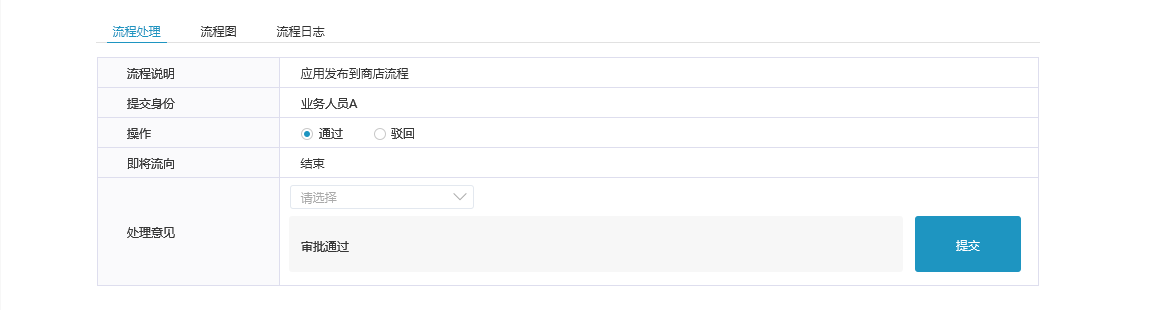
4、点击 提交 按钮,审核申请发布应用完成,系统自动发送通知消息给应用发布者及所有用户。
权限审核
1、在“代办”页面,右键或在更多操作中 打开需要审核的应用权限申请。
打开需要审核的应用权限申请。

2、进入“应用权限申请审核”界面,可查看申请人和申请的应用的信息。

也可以授予引用权限给用户,点击 授予引用权限 按钮。

弹出确认授权的窗口,点击 确认 按钮。

提示信息显示“资源授权成功”。

查看列表中的资源的状态变为“已授权”。

3、在流程处理中,审核人员审核以上应用的权限、资源、信息内容是否符合规范,选择“通过”或“驳回”,并填写处理意见。

4、点击 提交 按钮,审核应用权限申请完成,系统自动发送通知消息给应用发布者及所有用户。
申请下架审核
1、在“代办”页面,右键或在更多操作中 打开需要审核的应用下架申请。
打开需要审核的应用下架申请。

2、审核人员可查看申请人和申请的应用、理由等信息,点击 浏览应用 按钮,可打开应用详情进行浏览。

3、在流程处理中,审核人员审核下架的理由等信息是否符合规范,选择“通过”或“驳回”,并填写处理意见。

4、点击 提交 按钮,审核下架申请完成,系统自动发送通知消息给应用发布者。